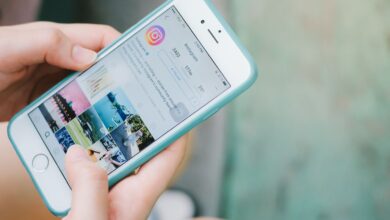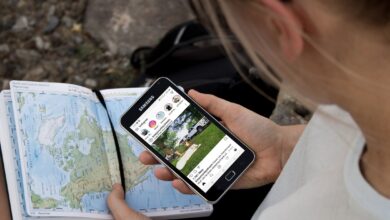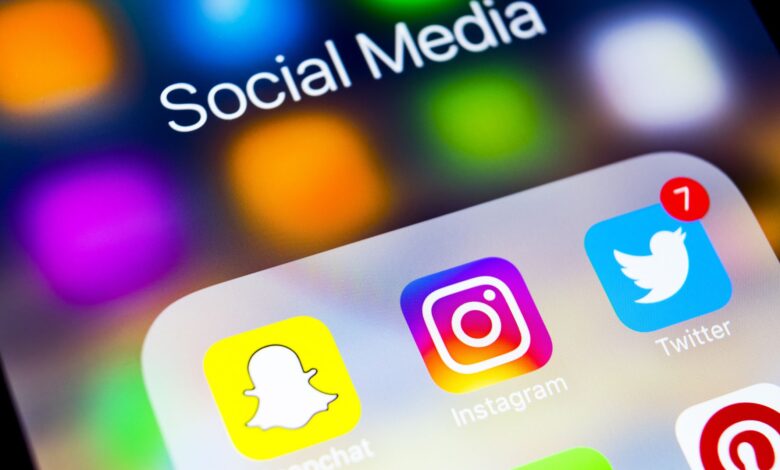
Contenu
Utilisez ces petites fonctionnalités utiles pour améliorer votre expérience Instagram
Mise à jour le 18 novembre 2019
Instagram est l’un des réseaux sociaux les plus importants et les plus populaires qui doit continuellement changer et s’adapter pour maintenir l’intérêt des utilisateurs.
L’époque où Instagram n’était qu’une simple petite application permettant de partager des photos avec des filtres d’époque est révolue. Aujourd’hui, l’application possède toutes sortes de fonctionnalités cachées qui ne sont pas si évidentes à découvrir par une utilisation occasionnelle de l’application.
Profitez-vous de ces fonctionnalités ? Pour le savoir, consultez la liste ci-dessous.
Voir Qui vous a suivi sur Instagram
Filtrez automatiquement les commentaires inappropriés
Soyons réalistes, nous savons tous que les trolls adorent Instagram. Il suffit de jeter un coup d’œil à n’importe quel message d’un utilisateur ayant plus de 10 000 adeptes pour être presque sûr de tomber sur au moins un commentaire très méchant.
Instagram permet désormais aux utilisateurs de masquer les commentaires inappropriés en filtrant certains mots clés personnalisables. Pour utiliser cette fonction, il suffit de naviguer dans vos paramètres utilisateur à partir de votre profil, de faire défiler vos options et d’appuyer sur Contrôle des commentaires sous la section Paramètres pour bloquer les commentaires de certains utilisateurs, masquer les commentaires offensants et créer manuellement des filtres pour des mots ou des phrases spécifiques.
Pause, retour en arrière, avance rapide et passage des histoires
L’introduction de Stories a été une décision courageuse pour Instagram, et comme Snapchat, ils sont censés être terminés en quelques secondes. Si vous tournez la tête pendant une seconde ou si vous vous éloignez pendant que vous regardez une histoire, vous pourriez passer à côté du contenu.
Heureusement pour vous, il existe de meilleures solutions pour revoir une histoire. Pour mettre une histoire en pause, il suffit de tapoter et de la maintenir. Pour rembobiner une histoire, touchez le coin supérieur gauche de l’écran (sous la photo de profil et le nom d’utilisateur de l’utilisateur). Pour avancer rapidement dans les différentes histoires d’un utilisateur, il suffit d’appuyer sur l’écran. Et pour sauter une histoire entière, faites glisser l’écran vers la gauche. Vous pouvez également renvoyer une histoire d’Instagram à votre propre public si cela a un sens.
Les histoires muettes d’utilisateurs spécifiques que vous suivez
Le problème avec Instagram, c’est qu’il est trop facile et trop attrayant de suivre des centaines (voire des milliers) d’utilisateurs, ce qui rend difficile de trouver les histoires qui valent la peine d’être regardées. Mais si vous ne voulez pas suivre les utilisateurs dont les histoires ne vous intéressent pas, que pouvez-vous faire ?
Instagram vous permet de mettre en sourdine les histoires des utilisateurs qui ne vous intéressent pas afin qu’elles n’apparaissent pas dans votre flux d’histoires. Il vous suffit de maintenir la petite bulle de photo de profil de l’utilisateur dans le fil d’actualité et de sélectionner l’option de mise en sourdine dans le menu qui s’affiche en bas de l’écran. Cela permet d’effacer la bulle et de la pousser jusqu’à la fin du flux, où vous pouvez naviguer et rétablir le son à tout moment.
Autoriser les messages sur les histoires uniquement de ceux que vous suivez
Par défaut, Instagram permet à tous vos adeptes d’envoyer des messages de réponse à vos histoires. Si vous avez un compte très populaire et que vous ne souhaitez pas être bombardé par un flot de messages provenant d’une bande de parfaits inconnus, vous pouvez modifier ce paramètre.
Accédez à vos paramètres d’utilisateur à partir de votre profil et sélectionnez Mise en scène de l’histoire sous la rubrique Compte. Ici, vous pouvez paramétrer vos réponses aux messages de manière à ce que seuls les destinataires que vous suivez puissent répondre. Vous pouvez également les désactiver complètement.
Cachez vos histoires à des utilisateurs spécifiques
Pendant que vous êtes dans votre Mise en scène de l’histoireSi vous ne voulez pas voir vos histoires, vous pouvez penser à tous les utilisateurs qui ne veulent pas les voir. Si votre compte Instagram est public, n’importe qui peut voir vos histoires s’il navigue vers votre profil et touche votre photo de profil – même s’il ne vous suit pas.
De même, il peut même y avoir certains adeptes qui ne vous ennuient pas à vous suivre pour vos postes réguliers mais qui préfèrent ne pas leur permettre de voir vos histoires. Utilisez vos paramètres d’histoire pour entrer les noms d’utilisateur des utilisateurs dont vous voulez cacher vos histoires. Vous pouvez également cacher vos histoires à tout utilisateur lorsque vous êtes sur son profil en tapant sur les trois points dans le coin supérieur droit de son profil et en sélectionnant l’option Cachez votre histoire dans le menu qui s’affiche en bas de l’écran.
Boomerang ouvert ou mise en page de l’intérieur de l’Instagram
Boomerang et Layout sont deux autres applications d’Instagram que vous pouvez télécharger gratuitement et utiliser pour améliorer vos posts photos. Boomerang vous permet de créer un post de type GIF avec des mouvements courts et subtils (mais sans son) tandis que Layout vous permet de combiner plusieurs photos comme un collage en un seul post.
Si vous avez déjà téléchargé ces applications sur votre appareil, vous pouvez y accéder directement à partir d’Instagram. Lorsque vous appuyez sur l’onglet appareil photo dans Instagram pour télécharger une nouvelle photo ou vidéo de votre bibliothèque, cherchez le petit L’icône du boomerang (ressemblant à un signe de l’infini) et le Icône de mise en page (ressemblant à un collage) dans le coin inférieur droit du post viewer, qui vous mènera directement à l’une ou l’autre de ces applications si vous les tapez.
Triez vos filtres pour faire passer vos préférés en premier
Instagram dispose actuellement d’un grand nombre de filtres différents. De nombreux utilisateurs ont tendance à n’en préférer que quelques-uns, et il peut être pénible de devoir faire défiler les filtres pour trouver celui que vous préférez lorsque vous êtes pressé de poster quelque chose.
Vous pouvez trier vos filtres de manière à ce que ceux que vous utilisez le plus se trouvent juste au début de la sélection des filtres pour vous. Il suffit de faire défiler jusqu’à la toute fin du menu des filtres et d’appuyer sur le bouton Gérer la boîte qui apparaît à la fin. Vous pouvez masquer certains filtres en les décochant, ou vous pouvez faire glisser ceux que vous préférez vers le haut.
Activer les notifications postales pour les postes provenant d’utilisateurs spécifiques
Que vous suiviez trop d’utilisateurs et ne vous rendiez pas toujours jusqu’au bout de votre flux, ou que vous souhaitiez toujours être parmi les premiers à voir le message d’un utilisateur particulier dès que possible, vous pouvez vous configurer pour recevoir des notifications à chaque fois qu’il publie pour ne rien manquer.
Pour activer les notifications postales, appuyez sur le bouton trois points qui apparaissent dans le coin supérieur droit du poste d’un utilisateur ou sur son profil et sélectionnez Activer les notifications postales. Vous pouvez les éteindre à tout moment.
Partager un courrier par messagerie directe Un ou plusieurs utilisateurs
Lorsqu’il s’agit de faire connaître à vos amis le message d’un autre utilisateur que vous voulez qu’ils voient, la tendance générale est de les marquer dans un commentaire. L’ami reçoit une notification l’informant qu’il a été marqué dans un message afin qu’il puisse le consulter.
Le problème avec cette tendance est que les amis qui reçoivent beaucoup d’appréciations et de commentaires et qui suivent ne verront peut-être pas que vous les avez marqués dans un message que vous voulez qu’ils voient. Une meilleure façon de partager le message de quelqu’un d’autre avec eux est de leur envoyer un message direct, ce qui est facile à faire en appuyant sur le bouton fléché sous chaque message et en sélectionnant l’ami ou les amis auxquels vous voulez l’envoyer.
Passer d’un profil personnel à un profil commercial
Comme les pages Facebook, Instagram propose désormais des profils pour les entreprises qui ont l’intention de faire du marketing auprès de leur public et de s’engager avec lui. Si vous utilisez déjà un profil Instagram ordinaire pour commercialiser votre entreprise ou votre organisation, vous n’avez pas besoin de créer un tout nouveau compte : vous pouvez immédiatement le transformer en compte professionnel.
Accédez à vos paramètres d’utilisateur à partir de votre profil et appuyez sur Passez au profil d’entreprise sous la rubrique Compte. Vous ne pouvez le faire que si votre profil est public. Un compte d’entreprise comporte un bouton de contact en haut de votre profil et vous donne accès à des analyses afin que vous puissiez voir exactement comment votre marketing Instagram porte ses fruits.
Voir un flux de postes que vous avez déjà aimés
L’une des principales caractéristiques interactives d’Instagram est, bien sûr, le bouton du coeur. Tapez sur ce cœur (ou tapez deux fois sur le poteau) pour faire savoir à l’affiche que vous l’avez aimé. Mais que faire si vous voulez revenir plus tard sur un certain message que vous avez aimé précédemment et que vous ne savez plus où le trouver ?
Contrairement à d’autres réseaux sociaux qui ont des sections claires situées sur les profils d’utilisateurs où l’on peut consulter un flux de messages appréciés, Instagram n’a pas cela. Vous pouvez cependant y accéder si vous savez comment.
Zoomer sur un poste pour mieux le voir
Instagram est principalement utilisé sur les appareils mobiles, et parfois, ces petits écrans ne rendent pas vraiment justice à certaines photos et vidéos. Ce n’est que récemment qu’Instagram a décidé d’introduire une fonction de zoom pour les articles que nous voulons examiner de plus près.
Il suffit de pincer l’index et le pouce sur la zone du poste que vous voulez agrandir et de les écarter sur l’écran. Vous pouvez également faire cela pour zoomer sur les posts Boomerang et sur les vidéos.